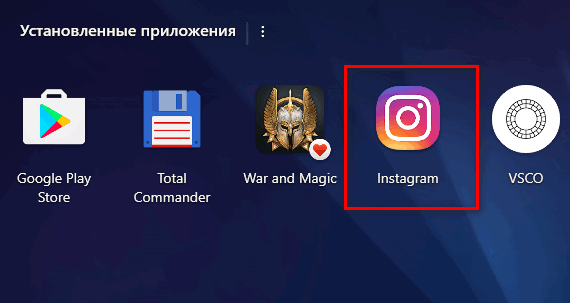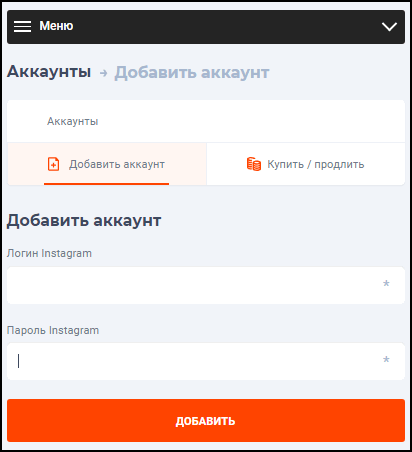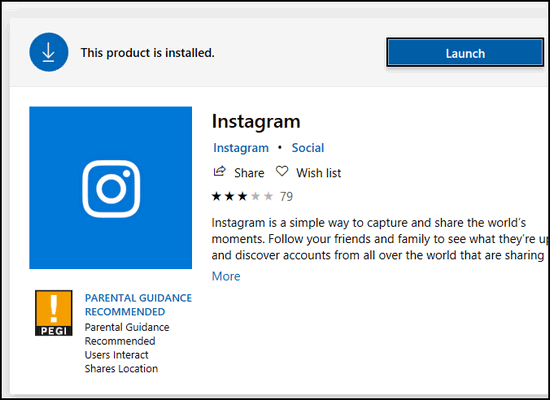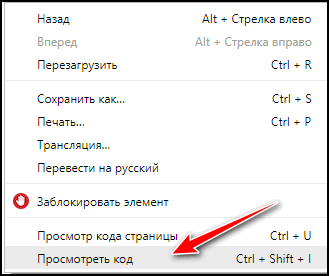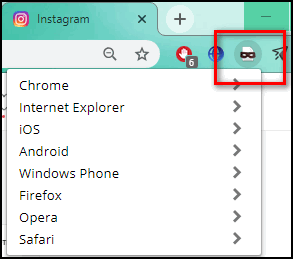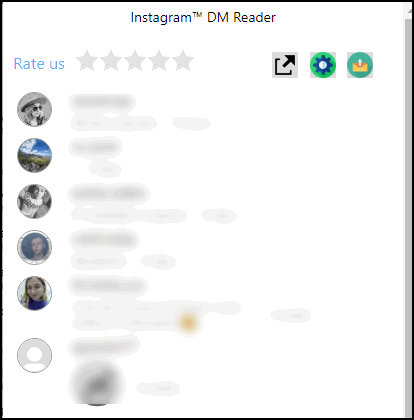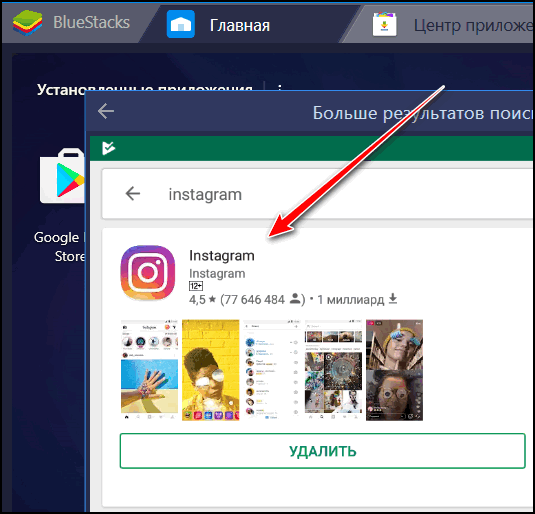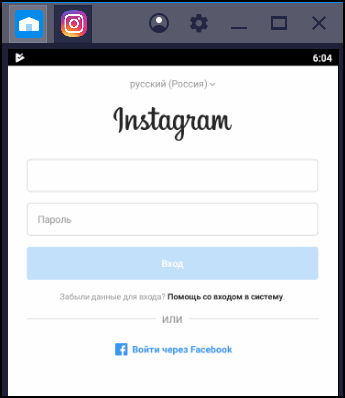Скачать Инстаграм на компьютер можно несколькими способами: воспользовавшись эмуляторами, через специальные расширения для браузера, используя программный код и перейти на веб-версия приложения.
Особенности Инстаграма на компьютере
Компьютерная версия может отличаться от мобильной по наличию или отсутствию важных функций. К примеру, перейдя в программный код в браузере, получить доступ к Директу не получится. Используя эмуляторы и расширения для Google Chrome, пользователь увидит такую же вертикальную ориентацию, как и на смартфоне.
Преимущества компьютерного формата и почему стоит скачать Инстраграм на компьютер бесплатно:
- возможность размещать фотографии, отредактированные на ПК, без подключения к смартфону;
- некоторые способы предлагают уведомления в браузере, используя которые, пользователь не пропустит важные сообщения и публикации;
- простой редактор текста: использовать любой текстовый редактор и вставить в описание профиля, поста при размещении.
Компьютерная версия понравится тем, кто чаще проводит время дома со стационарного ПК или ноутбука.
Внимание: описанные способы являются единственными доступными для работы с социальной сетью. Обращаясь на сайты, где можно «скачать Инстаграм на ПК с директом» в формате exe, пользователь получит вирусы или взлом страницы в Instagram.
Скачать Инстаграм для компьютера
В зависимости от версии операционной системы, пользователю доступны:
- приложение в Windows Market;
- расширения для Google Chrome;
- кодировка страницы на веб-версии;
- эмуляторы и сервисы доступа.
Единственной программой, которая на данный момент актуальна для Инстаграм – LeonGram. Предназначена для автоматического постинга, скачивания изображений и работы с профилем. Доступна накрутка подписчиков, отписка и многое другое, что может потребоваться для продвижения профиля.
Простым способом для обладателей Windows 10 считается программа из Windows Market, которая повторяет мобильный формат. Для операционных систем ниже, потребуется специальная программа.
Примечание: используя сторонние способы для доступа к личной странице в Инстаграм, нужно постоянно подтверждать вход в приложение. Чтобы подобной проблемы не возникало, необходим прокси сервер.
На Windows 10
Инстраграм на Windows 8 и 10 можно получить из официального источника – магазина Windows Store. Он расположен в меню «Пуск» и на панели задач снизу. Доступен для владельцев лицензионной версии, где можно установить программы, предназначенные для мобильной ОС Windows.
Скачать Инстаграм на компьютер для Windows 10/8
Чтобы установить приложение Instagram, нужно авторизоваться в профиле Microsoft и перейти в «Магазин»:
- Вписаться в строке поиска «Instagram».
- Нажать на кнопку «Получить».
- Дождаться окончания установки и перейти по созданной иконке на экране.
- Авторизоваться, используя пароль и логин.
Инстаграм для ПК на Windows 10 бывает неактивен или не соответствует последнему обновлению операционной системы. Пользователи нелицензионных версий ОС могут столкнуться с проблемой: «Отсутствие подключения к Windows Store».
Если при авторизации или загрузке профиля возникли ошибки:
- проверить доступ к Интернету;
- попробовать войти через Facebook (если профили связаны);
- переустановить приложение;
- воспользоваться другим способом.
Чаще, проблема возникает из-за внутренних ошибок при разработке версии на ПК. Частые ошибки: приложение не запускается, после авторизации Instagram закрывается, появляется уведомление о «Неправильном логине или пароле». Приложение Инстаграм на компьютер обновляется редко, поэтому пользователи испытывают трудности при его установке.
Скачать Инстаграм на ноутбук
Чтобы скачать Инстаграм на ноутбук бесплатно, можно воспользоваться такими способами: установить эмулятор Bluestacks или расширением для браузера.
Еще один способ, который откроет перед пользователем возможность добавлять фотографии – отредактировать код элемента в браузере.
Работает только на старых версиях Chrome, поэтому обладателям новых подойдет только способ с расширениями.
Просматривать Инстаграм через компьютер и добавлять медиафайлы можно с помощью сервиса InstaPlus. Это сервис для продвижения профилей, с бесплатным пробным периодом. Подойдет владельцам блогов и крупных сообществ, которым важно получать уведомления и следить за количеством подписчиков ежедневно.
Чтобы ставить лайки и писать комментарии также, как с мобильной версии, нужно открыть меню редактирования кода.
Для этого не нужно скачивать дополнительных программ или приложений:
- Авторизоваться в веб-версии Инстаграма.
- Клацнуть по любому свободному месту – Просмотреть код.
- Откроется меню редактирования и мобильный формат.
- В верхней части экрана подобрать разрешение.
Редактировать можно через Google Chrome, где была добавлена функция мобильного отображения. Во всех остальных браузерах такая возможность реализована без отображения в вертикальном формате.
С помощью редактирования в Google Chrome, пользователь может:
- изменять настройки профиля и корректировать описание;
- копировать ссылки на фотографии, отправляя через компьютер;
- сохранять изображения, используя код страницы;
- комментировать и открывать общий список ответов.
Как публиковать Истории и фотографии с компьютера через Google Chrome: во вкладке мобильного разрешения выбрать «Responsive». В отличие от других форматов, здесь доступны функции приложения, кроме Директа. Пользователь может просматривать Stories и добавлять записи, редактировать описания к фотографиям, подписываться и отписываться, блокировать других участников социальной сети.
Полная версия Инстаграма на компьютере доступна только через эмуляторы: Bluestacks и Nox App.
Использование расширений для браузера
В каталоге расширений пользователь найдет для себя разные инструменты для работы с Instagram.
Можно скачать приложения с Инстаграмом на ноутбук:
- просмотр и сохранение чужих фотографий, видео из Истории;
- доступ к Директу: отправка сообщений и получение;
- добавление фотографий и описаний к ним.
С помощью расширения User-Agent Swither, пользователь сможет добавлять снимки в полной версии сайта. Недостаток инструмента в отсутствии Директа, настроек бизнес-профиля. Посмотреть статистику или перейти на бизнес-функции не получится.
Опционально, расширение ничем не отличается от кода страницы. Инструкция, как установить:
- Нажать в браузере Google Chrome три точки сверху – Дополнительные инструменты.
- Расширения – выбрать Магазин.
- Вписать в строку поиска User-Agent Swither.
- Подтвердить действия и установить.
Далее, нужно перейти в Инстаграм и авторизоваться в профиле:
- Активировать расширение, нажав по его значку сверху.
- Выбрать тип операционной системы для отображения.
Чтобы работать удобнее, нужно перейти в код страницы. Так, внешний вид браузера не будет отличаться от мобильного. Для работы с Директом нужно скачать Direct Message for Instagram. С помощью расширения можно отправлять сообщения, получать и настроить уведомления в браузере через компьютер.
Для работы расширения нужно авторизоваться в Инстаграме с браузерной версии. Скачивать приложение для Инстаграма на ноутбук не нужно – как только появляются новые сообщения, владелец профиля будет уведомлен.
Интересно: в расширении доступен широкоформатный режим. Нужно нажать на кнопку «Открыть в новой вкладке». На экране появится список последних переписок, возможность печатать сообщения с ПК.
Мобильная версия Инстаграм с компьютера (Эмуляторы)
Скачать мобильную версию Инстаграм на компьютер можно с помощью эмуляторов: Nox App и Bluestacks. Последний считается более функциональным и простым для использования. Владелец аккаунта в Инстаграме может воспользоваться файлами со сторонних сайтов или перейти в Play Market.
Эмулятор Bluestacks повторяет операционную систему Android, позволяя пользователям использовать мобильные приложения с Google Account на ПК.
Примечание: применение эмуляторов на компьютере не запрещено. Страница в Инстаграме не будет заблокирована, так как доступ осуществляется через ОС Android.
Недостаток пользования мобильной версии через Bluestacks – сложная система добавления фотографий. На старых версиях эмулятора нужно было скачивать приложение Total Commander.
Сейчас достаточно установить стандартный инструмент «Галерея», чтобы осуществить поиск по Windows.
Как скачать Инстаграм на ПК с Директом:
- Установить последнюю версию эмулятора через официальный сайт.
- Дождаться окончания установки – указать данные от Google Account.
- В поиске вбить название «Instagram» — установить, как на мобильном устройстве.
- Запустить с рабочего стола – указать данные от существующего профиля в социальной сети.
Используя такой формат, пользователь сможет пройти процедуру регистрации. Для работы с эмулятором нужно, чтобы технические требования ноутбука или компьютера соответствовали указанным на сайте производителя Bluestacks.
Доступ к функциям предоставлен на бесплатной основе.
Можно воспользоваться сторонними сайтами, чтобы скачать apk-файл и установить. Чаще всего, пользователи ставят старые версии Instagram, если в новых появились проблемы со стабильностью или не устраивает внешний вид приложения.
С помощью указанных способов можно скачать Инстаграм на компьютер, использовать сервисы для продвижения. Указывая свои сведения для входа в аккаунт на другом сайте, владелец страницы должен убедиться в надежности источника. В этом помогут отзывы и комментарии от тех, кто уже пользовался программой или сайтом.